如何以 2 種方式從影像中刪除 Adobe Stock 浮水印
Adobe Stock 是獲取各種圖像和影片的最受歡迎的平台之一。有時,當您從那裡保存照片時,它們會包含浮水印。然而,如果您打算將其用於個人或商業目的,您可能需要刪除浮水印。但即使您購買了 Adobe Stock 的許可證,它並不總是會分離影像浮水印。幸好你能看到這篇文章。在這裡,我們將提供一些解決方法 刪除 Adobe Stock 浮水印 從你的圖像。
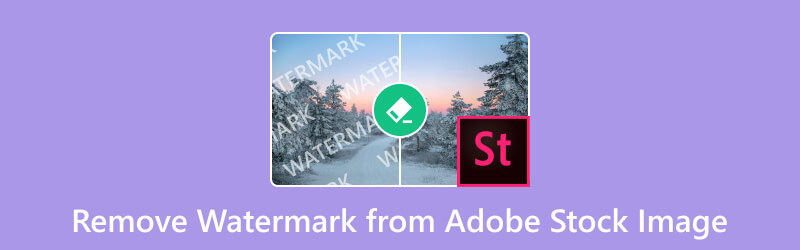
- 指南清單
- 第 1 部分. 我可以在 Adobe Stock 上免費下載無浮水印的圖像嗎
- 第 2 部分:如何免費線上刪除 Adobe Stock 浮水印
- 第 3 部分:如何使用 GIMP 刪除 Adobe Stock 浮水印
- 第 4 部分:有關如何從 Adobe Stock Image 中刪除浮水印的常見問題解答
第 1 部分. 我可以在 Adobe Stock 上免費下載無浮水印的圖像嗎
Adobe Stock 影像可以免費下載且不含浮水印嗎?通常情況下,不會。當您瀏覽 Adobe Stock 並選擇免費下載的圖像時,它通常會帶有浮水印。此水印充當保護或標識符。它表示影像是預覽或可用於評估目的的低解析度版本。因此,您可以決定是否購買許可證。現在,要獲得高解析度且無浮水印的版本,您需要透過 Adobe Stock 購買。
現在,如果您對現有的 Adobe Stock 影像感到滿意並且只想刪除浮水印,請嘗試以下方法。在文章的下一部分中,我們將介紹從 Adobe Stock 製作無浮水印影像的最佳方法。
第 2 部分:如何免費線上刪除 Adobe Stock 浮水印
如果您發現影像中的浮水印很麻煩,請不用擔心。您可以立即從 Adobe Stock 影像中移除浮水印。 ArkThinker 免費線上浮水印去除器 會幫助你的。它是一個基於網路的平台,可讓您從照片中刪除所有不需要的浮水印。除此之外,您還可以有效地從圖像中刪除徽標、文字、標題、圖章等。此外,它還能擦除標記,同時保持檔案的品質。它融入了AI技術,可以在刪除浮水印後恢復原始影像。它還支援大量格式,例如 JPEG、JPG、PNG、BMP 等。最後,最好的一點是該工具是免費的。若要了解此 Adobe Stock 浮水印移除器的工作原理,請使用以下指南:
上傳 Adobe Stock 圖像
首先訪問官方網站 ArkThinker 免費線上浮水印去除器。從那裡,點擊添加 文件開始 然後點擊下一個介面上的上傳圖像按鈕。選擇帶有浮水印的 Adobe Stock 影像。
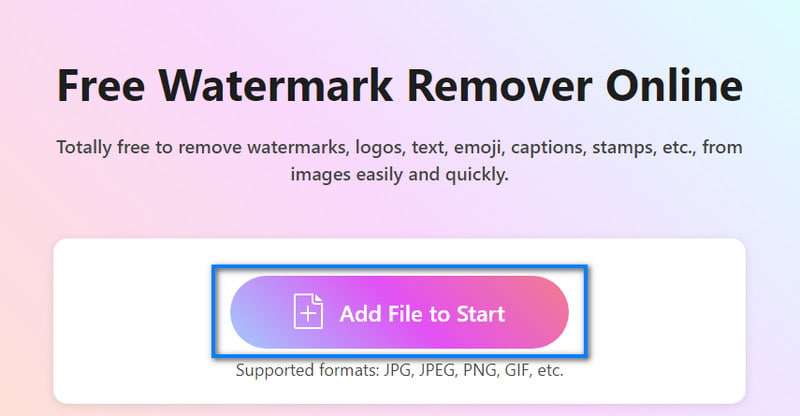
刪除浮水印區域
上傳後,在所選影像上選擇 Adobe Stock 浮水印。使用可用的選擇工具選擇影像中帶有浮水印的部分。接下來,點擊刪除按鈕。
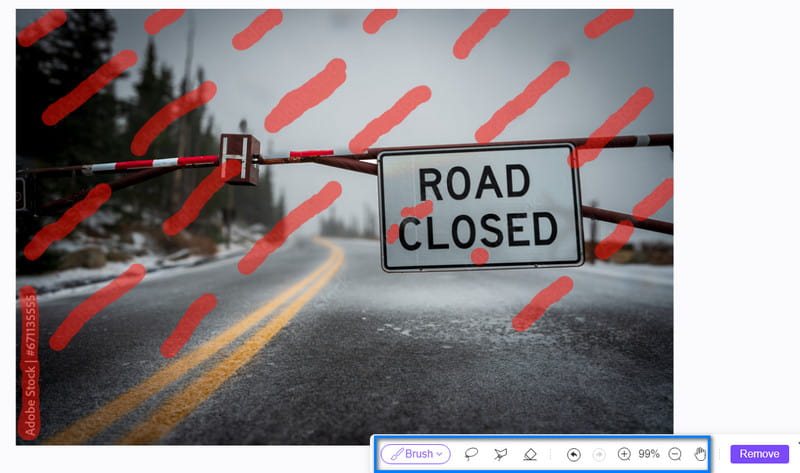
保存照片
當您對結果感到滿意時,現在可以透過選擇「下載」按鈕來儲存它。您也可以透過「裁剪」選項編輯其大小。就是這樣!
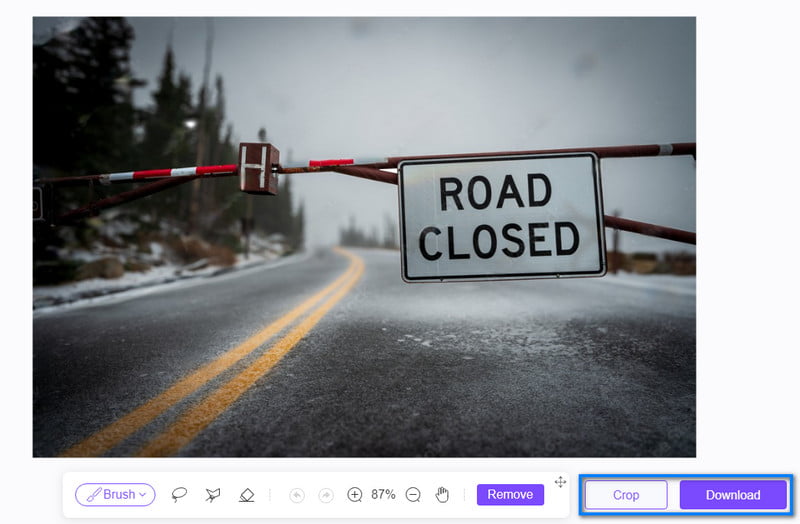
第 3 部分:如何使用 GIMP 刪除 Adobe Stock 浮水印
GIMP 是 Adobe Stock 移除浮水印的另一種方法。它代表 GNU Image Manipulation Program,一個免費的開源圖像編輯器。該工具也是流行的圖形設計和數位藝術創作。此外,它還提供了一組多樣化的強大工具和功能。幸運的是,它提供了從照片中刪除浮水印的方法。如果您的圖像帶有浮水印或來自 Adobe Stock,您可以使用 GIMP 刪除它們。有了它,有幾種分離浮水印的技術。在這裡,我們將分享一個更簡單的方法,那就是克隆工具。就是這樣:
打開影像
首先,在您的電腦上下載並啟動 GIMP 軟體。從“檔案”選單中,按一下“開啟”選項。或者,您可以按 CTRL+O 鍵開啟影像。
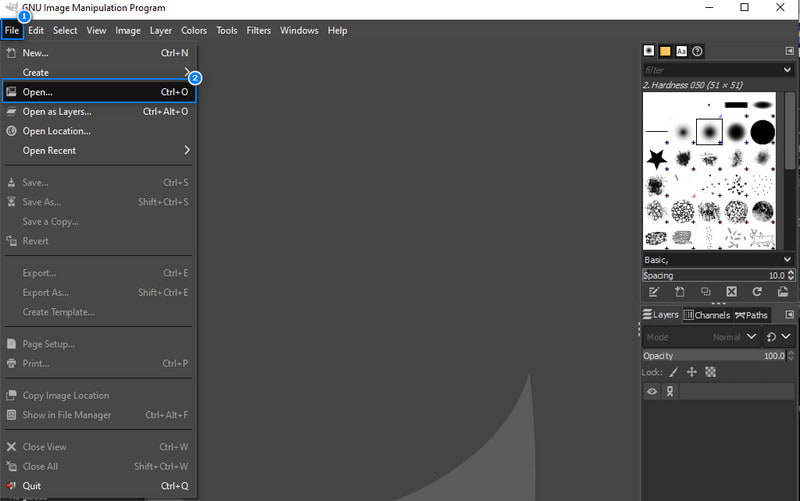
使用克隆工具
打開圖像後,轉到“工具”選單。點擊“繪畫工具”並選擇 複製 選項。然後,從圖片中選擇並複製要貼上到水印上的相似部分。確保在選擇要複製的特定區域時按一下 CTRL 鍵。
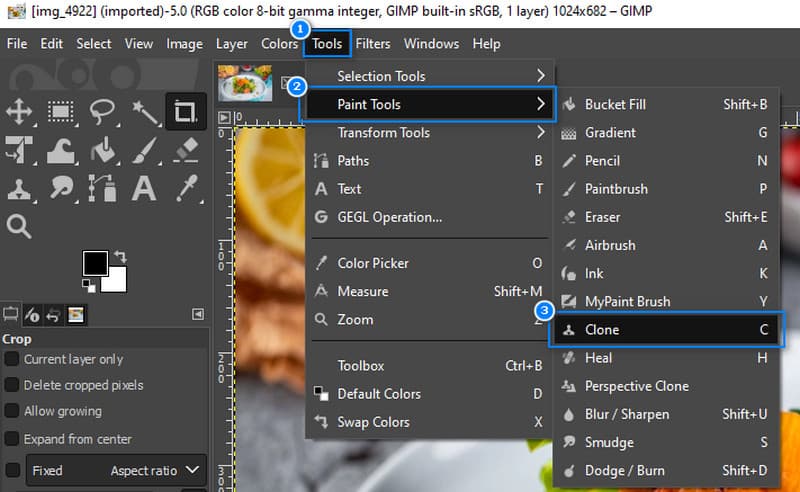
刪除浮水印
之後,使用所選工具在浮水印上仔細繪製複製的區域。釋放 Ctrl 鍵並將遊標移過該區域。與移動畫筆的方式類似。調整並確保採樣像素的混合,使其看起來無縫。
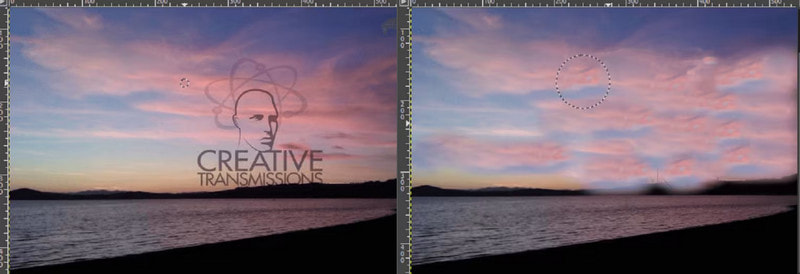
儲存影像
一旦您對沒有浮水印的 Adobe Stock 影像感到滿意,就可以保存它了。轉到“檔案”選單,然後從下拉式選單中按一下“儲存”選項。然後,選擇一個目標檔案將其匯出。
這就是您如何使用 GIMP 從 Adobe Stock 影像中刪除浮水印。然而有些人發現它的主介面過於繁瑣。如果您是新使用者或初學者,可能會很難使用它。儘管如此,如果您想要一種免費的方式來消除不必要的水印,它仍然是一個不錯的選擇。
第 4 部分:有關如何從 Adobe Stock Image 中刪除浮水印的常見問題解答
Adobe Stock 為什麼要輸入浮水印?
許多信譽良好的網站、軟體和公司都使用浮水印。 Adobe Stock 也採取相同的做法來取得所有權並保護其權利。通常將浮水印添加到照片中以保護其數位資產和權利的價值。這些特殊標記還可以幫助 Adobe Stock 檢查任何未經授權使用其圖像、影片等的情況。
我可以不付費使用 Adobe Stock 圖像嗎?
是的。您無需付費即可使用 Adobe Stock 照片。但請注意,這些影像上會嵌入浮水印。如果您發現水印分散了您的注意力,那麼您需要支付許可證費用。這樣,您就可以保存所需的圖像並使用它們,而無需浮水印。或者,您可以使用類似的工具 ArkThinker 免費線上浮水印去除器。它可以讓您免費刪除不需要的浮水印。
是否可以在線訪問無浮水印的 Adobe Stock?
很不幸的是,不行。當您造訪 Adobe Stock 的主網站時,您將看到的所有照片都帶有浮水印。這樣,您就無法自由存取沒有浮水印的 Adobe Stock 影像。因此,您通常需要購買許可證。
結論
考慮到這些要點,您現在已經學會如何 刪除 Adobe Stock 浮水印 從你的圖像。不僅如此,您還發現了可以用來分離不需要的水印的不同工具。然而,如果您喜歡簡單的方法,我們建議 ArkThinker 免費線上浮水印去除器。有了它,您無需安裝軟體。只需點擊幾下,您就可以從照片中刪除浮水印。此外,100% 是免費的,並提供易於理解的介面。立即開始使用此工具刪除分散注意力的浮水印!
你怎麼看這個帖子?點擊評價這篇文章。
出色的
評分: 4.95 / 5(基於 482 票)



